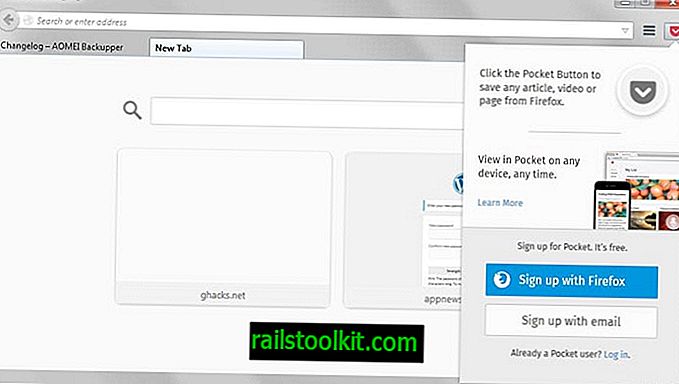LibreOffice est une puissante suite bureautique open source multi-plateformes qui fonctionne à bien des égards, tout comme Microsoft Office.
Vous pouvez utiliser les applications LibreOffice pour modifier des feuilles de calcul ou des documents Word, mais vous pouvez également l’utiliser pour créer, modifier et enregistrer des documents PDF.
Édition PDF LibreOffice

LibreOffice prend en charge l'édition de documents PDF par défaut et les ouvre dans l'application LibreOffice Draw. Vous pouvez ouvrir Draw directement et utiliser le menu Fichier pour charger des documents PDF ou utiliser l’assistant de démarrage.
Vous pouvez également associer LibreOffice au format de fichier PDF si LibreOffice est votre application principale pour les documents PDF, ce qui vous permet de double-cliquer sur les documents PDF pour les ouvrir automatiquement dans LibreOffice.
Le chargement de documents PDF peut prendre un moment dans LibreOffice. Lorsqu'un PDF d'une ou deux feuilles s'ouvre presque instantanément, le chargement de documents PDF contenant des centaines de pages peut prendre une minute.
Vous pouvez également créer un nouveau document à partir de zéro à la place de Draw. Assurez-vous simplement de sélectionner Fichier> Exporter au format PDF lorsque vous avez terminé pour l’enregistrer en tant que document PDF.
LibreOffice Draw affiche les pages du document PDF chargé à gauche dans une barre latérale, ainsi que le contenu de la page sélectionnée dans la zone d'édition principale.
Le contenu du texte est correct dans la plupart des cas, mais vous remarquerez peut-être que l'éditeur peut rencontrer des problèmes avec les mises en page complexes. Jetez un coup d'œil au titre de mon ebook Windows 10 pour voir ce que je veux dire:
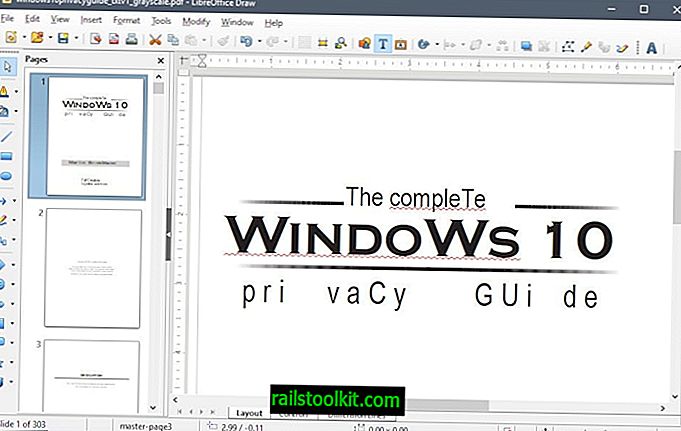
Cela signifie malheureusement que vous ne pouvez pas utiliser LibreOffice pour modifier des documents présentant des problèmes de rendu, car ceux-ci peuvent être automatiquement enregistrés après la modification.
Le montage fonctionne exactement comme vous le souhaiteriez. Vous pouvez cliquer sur n’importe quelle position pour ajouter, modifier ou supprimer du texte, et même utiliser des fonctionnalités avancées telles que l’insertion d’images, la modification du formatage ou l’ajout de tableaux.
Une fois que vous avez terminé la modification du document, vous devez sélectionner "exporter en PDF" dans le menu Fichier. Sinon, vous enregistrez le document sous forme de fichier ODG, le format par défaut utilisé par LibreOffice Draw.
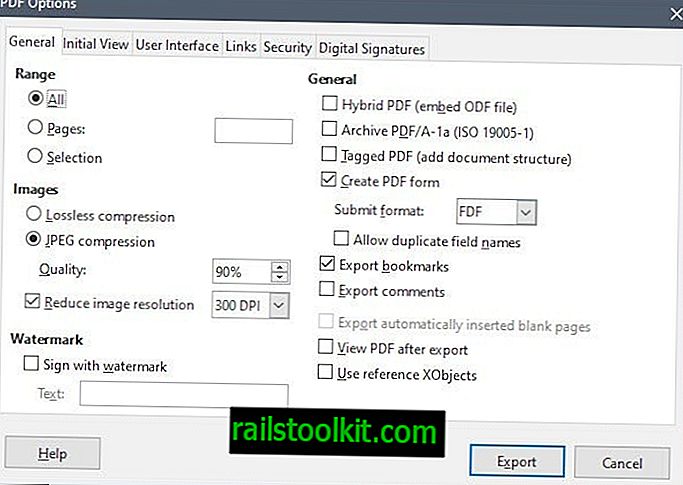
La sélection de l'exportation au format PDF ouvre les options PDF. Les options sont assez étendues et donnent aux utilisateurs un contrôle total sur le processus. Pour ne nommer que quelques fonctionnalités prises en charge par le module d'exportation: signer avec un filigrane, définir le niveau de compression, définir le cryptage et les autorisations, ajouter une signature numérique au document, définir la vue initiale et la mise en page, etc.
Il est recommandé de vérifier le document PDF exporté pour vous assurer que sa mise en page et son contenu sont intacts et non altérés.
Mots de clôture
LibreOffice Draw offre une option simple et directe pour éditer des documents PDF. Il convient mieux aux documents PDF de base avec peu ou pas de mise en forme ou aux mises en page avancées. Le programme n'offre pas le même niveau de fonctionnalités que Acrobat Reader ou d'autres éditeurs de PDF commerciaux, mais il est suffisant pour les tâches de base.
Now You : Quel programme utilisez-vous pour afficher et éditer des documents PDF?
Articles Liés
- Comment supprimer des pages de documents PDF
- Comment éditer des documents PDF gratuitement
- LibreOffice 6.0 est sorti
- Publication de l'éditeur LaTeX Texmaker 5.0
- Vous pouvez imprimer au format PDF de manière native dans Windows 10